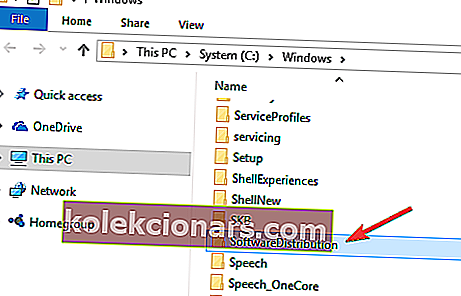Ką daryti, jei „Windows“ negali patikrinti atnaujinimų, nes paslauga neveikia?
- Paleiskite „Windows“ naujinimo trikčių šalinimo įrankį
- Iš naujo nustatykite „Windows“ naujinimo nustatymus
- Atnaujinkite RST tvarkyklę
- Išvalykite „Windows“ naujinimų istoriją ir iš naujo paleiskite „Windows“ naujinimo paslaugą
- Iš naujo paleiskite „Windows“ naujinimo paslaugą
- Iš naujo nustatyti „Windows“ naujinimų saugyklą
- Naudoti sistemos atkūrimo tašką
- Laikinai išjunkite antivirusinę ir užkardos apsaugą
Daugumoje „Windows“ naujinimų sprendžiamos saugos problemos. Tai yra blogiausios galimos problemos, nes jomis gali pasinaudoti kenkėjiškos programos ar įsilaužėliai.
Tačiau atnaujinant gali būti pašalintos kitos „Windows 10“ klaidos ir problemos. Nors jie nėra atsakingi už saugos pažeidžiamumą, jie gali turėti įtakos jūsų operacinės sistemos stabilumui.
Kartais gali kilti klaida tikrinant naujinimus, pavyzdžiui: „„ Windows “naujinimas šiuo metu negali patikrinti, ar yra naujinių, nes paslauga neveikia“ .
Net jei iš naujo paleisite kompiuterį ir bandysite dar kartą, susidursite su ta pačia klaida. Tokiu atveju toliau skaitykite šį vadovą, kad sužinotumėte, koks yra teisingas jūsų problemos sprendimas.
Norite geriausio įrankio „Windows“ naujinimo problemoms išspręsti? Čia yra geriausi pasirinkimai!
SPRENDŽIAMA: „Windows“ naujinimo tarnyba neveikia
1 sprendimas: paleiskite „Windows“ naujinimo trikčių šalinimo įrankį
„Windows“ turi įmontuotą trikčių šalinimo įrankį, kuris gali padėti patikrinti ir išspręsti „Windows Update“ problemas. Tai visada yra geras būdas apsvarstyti, kai kyla kokių nors problemų, susijusių su „Windows Update“.
Norėdami tai padaryti:
- „Windows“ paieškos juostoje įveskite trikčių šalinimą ir spustelėkite Trikčių šalinimas
- Spustelėkite Ištaisyti „Windows Update“ problemas, tada spustelėkite Pirmyn
- Iš naujo paleiskite kompiuterį ir vėl bandykite įdiegti naujinimus
Taip pat galite paleisti naujinimo trikčių šalinimo įrankį puslapyje Nustatymai.

Arba galite išbandyti vieną iš šių patogesnių trikčių šalinimo įrankių!
2 sprendimas: išjunkite „Windows Update“
Išjungus ir įjungus „Windows“ naujinimą per valdymo skydą, ši klaida ištaisyta daugeliui vartotojų, nes ji atkuria visus nenuoseklius „Windows Update“ nustatymus. Norėdami tai padaryti senesnėse „Windows“ versijose:
- Paieškos rezultatuose spustelėkite „ Windows Update“ , tada spustelėkite Keisti nustatymus
- Dalyje Svarbūs naujinimai pasirinkite Niekada netikrinti naujinimų ir spustelėkite Gerai
- Dar kartą eikite į „Windows“ naujinimo nustatymų langą, pasirinkite Įdiegti naujinimus automatiškai ir spustelėkite Gerai.
Vykdomi veiksmai gali šiek tiek skirtis naujesnėse „Windows 10“ versijose. Nepaisant atliktinų veiksmų, turite išjungti „Windows Update“, iš naujo paleisti kompiuterį ir vėl įjungti paslaugą.
Norėdami gauti daugiau informacijos apie tai, kaip blokuoti naujausių „Windows 10“ versijų naujinimus, naudokite šiuos vadovus:
- Kaip užblokuoti automatinius naujinimus sistemoje „Windows 10“
- 3 tvarkyklės naujinimų blokavimo būdai sistemoje „Windows 10“
3 sprendimas: Atnaujinkite RST tvarkyklę
Ši klaida gali atsirasti dėl to, kad jūsų RST („Intel Rapid Storage Technology“) tvarkyklė yra pasenusi, sugadinta arba jos nėra.
Taigi turėtumėte rankiniu būdu atnaujinti savo RST tvarkyklę, eidami į oficialią „Intel“ svetainę ir ieškodami naujausios teisingos tvarkyklės.
Įsitikinkite, kad pasirinkote tvarkykles, suderinamas su jūsų „Windows“ versija.
4 sprendimas: išvalykite „Windows“ naujinimų istoriją
Programinės įrangos platinimo aplanke saugomi laikini „Windows Update“ failai.
Klaidą galite gauti dėl šių failų korupcijos problemų. Geras sprendimas yra pašalinti šio aplanko turinį. Norėdami tai padaryti, atlikite toliau aprašytus veiksmus:
- Paspauskite „ Windows + R“ klavišus, kad atidarytumėte komandų laukelį Vykdyti
- Įveskite services.msc ir spustelėkite Gerai
- Dešiniuoju pelės mygtuku spustelėkite „ Windows Update“ , tada spustelėkite „ Stop“
- Atidarykite „Windows Explorer“ ir eikite į aplanką C: Windows
- Raskite ir ištrinkite „ Software Distribution“ aplanką
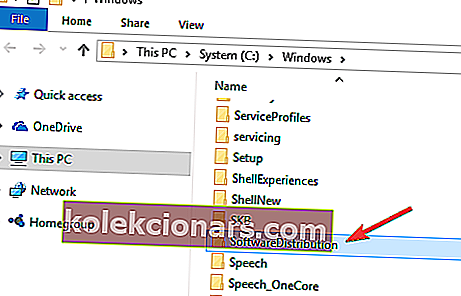
- Grįžkite į „Windows“ valdymo skydą , dešiniuoju pelės mygtuku spustelėkite „ Windows Update“ paslaugą ir pasirinkite Pradėti
- Iš naujo paleiskite kompiuterį ir paleiskite „Windows Update“
Redaktoriaus pastaba: Šis straipsnis tęsiamas kitame puslapyje. Jei norite sužinoti daugiau apie „Windows Update“, peržiūrėkite mūsų platų vadovų rinkinį.